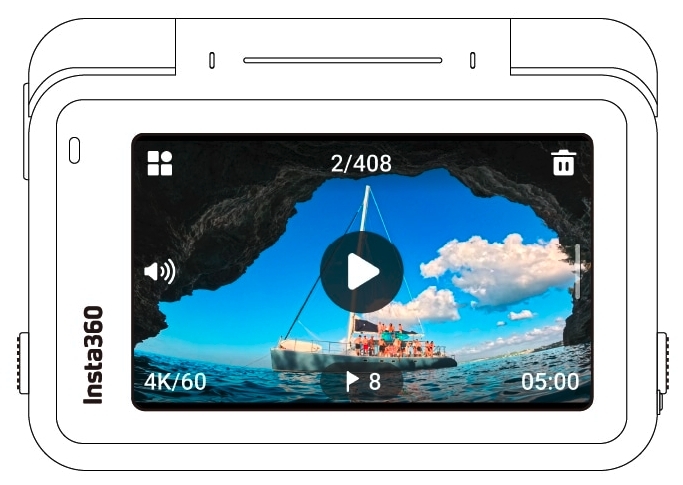Una volta accesa la videocamera, lo schermo frontale mostrerà le seguenti informazioni:


| Stato della videocamera | Descrizione |
|---|---|
| Anteprima | Batteria, capacità di archiviazione, specifiche di ripresa, modalità di ripresa in uso. |
| Ripresa | Stato della ripresa, ad esempio in pausa, pre-registrazione, conto alla rovescia, ecc. |
| Altro | Salvataggio dei filmati, connessione all'app, aggiornamento del firmware, ecc. |
Il display del touchscreen mostrerà la modalità di ripresa in corso della videocamera.
La barra dei menu mostra il livello della batteria, la capacità di archiviazione e i parametri di ripresa in uso.
Scorrendo o toccando lo schermo, potrai regolare i seguenti parametri:
| Gesti | Descrizione |
|---|---|
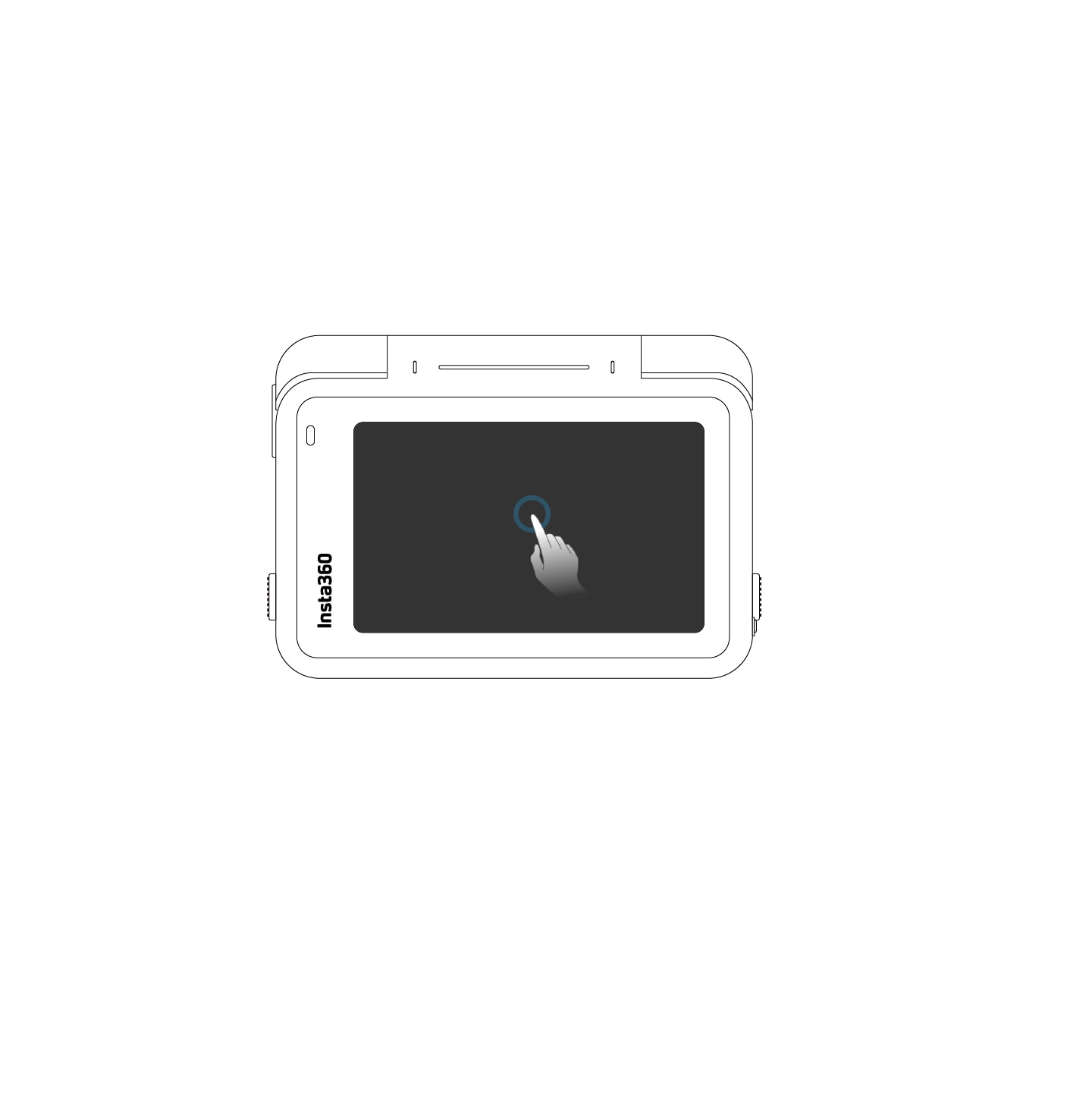 |
Premere sullo schermo per nascondere/mostrare informazioni sul touchscreen. |
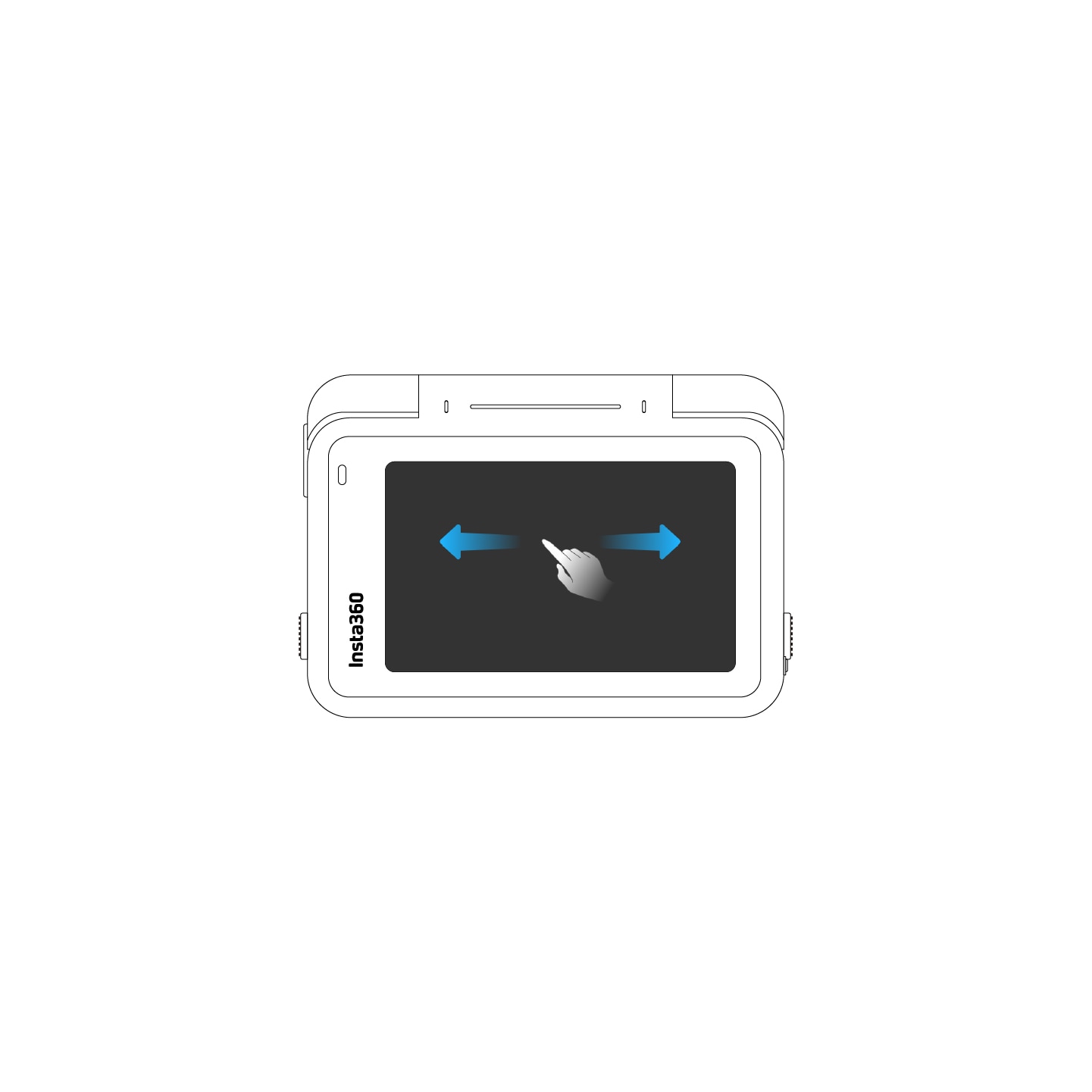 |
Scorri a sinistra e a destra dal centro per cambiare la modalità di ripresa. |
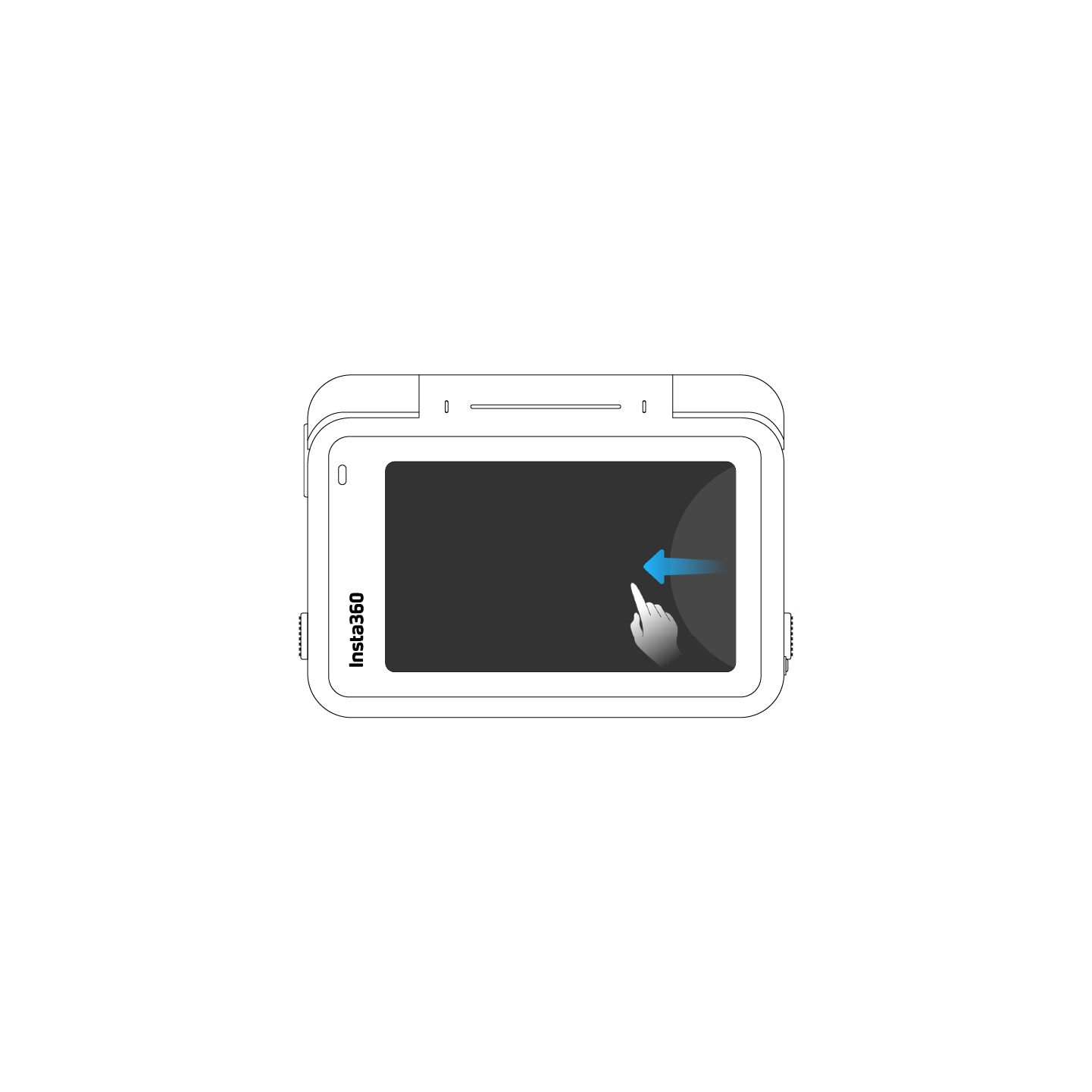 |
Scorri verso destra per accedere alle impostazioni dei parametri di ripresa. |
 |
Scorri verso l'alto dal basso per entrare nelle impostazioni dei parametri di ripresa. |
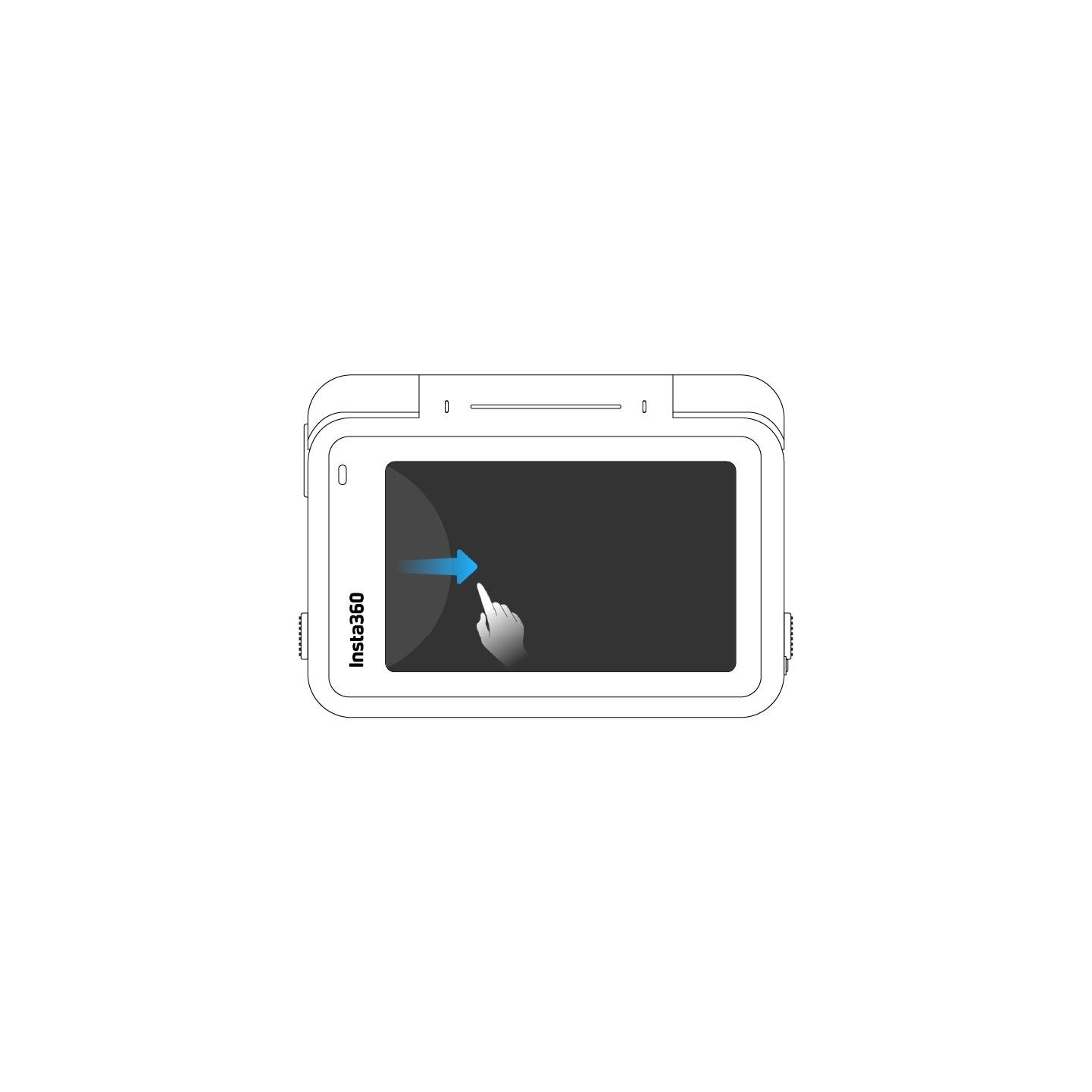 |
Scorri da sinistra per entrare nella pagina dell'album. |
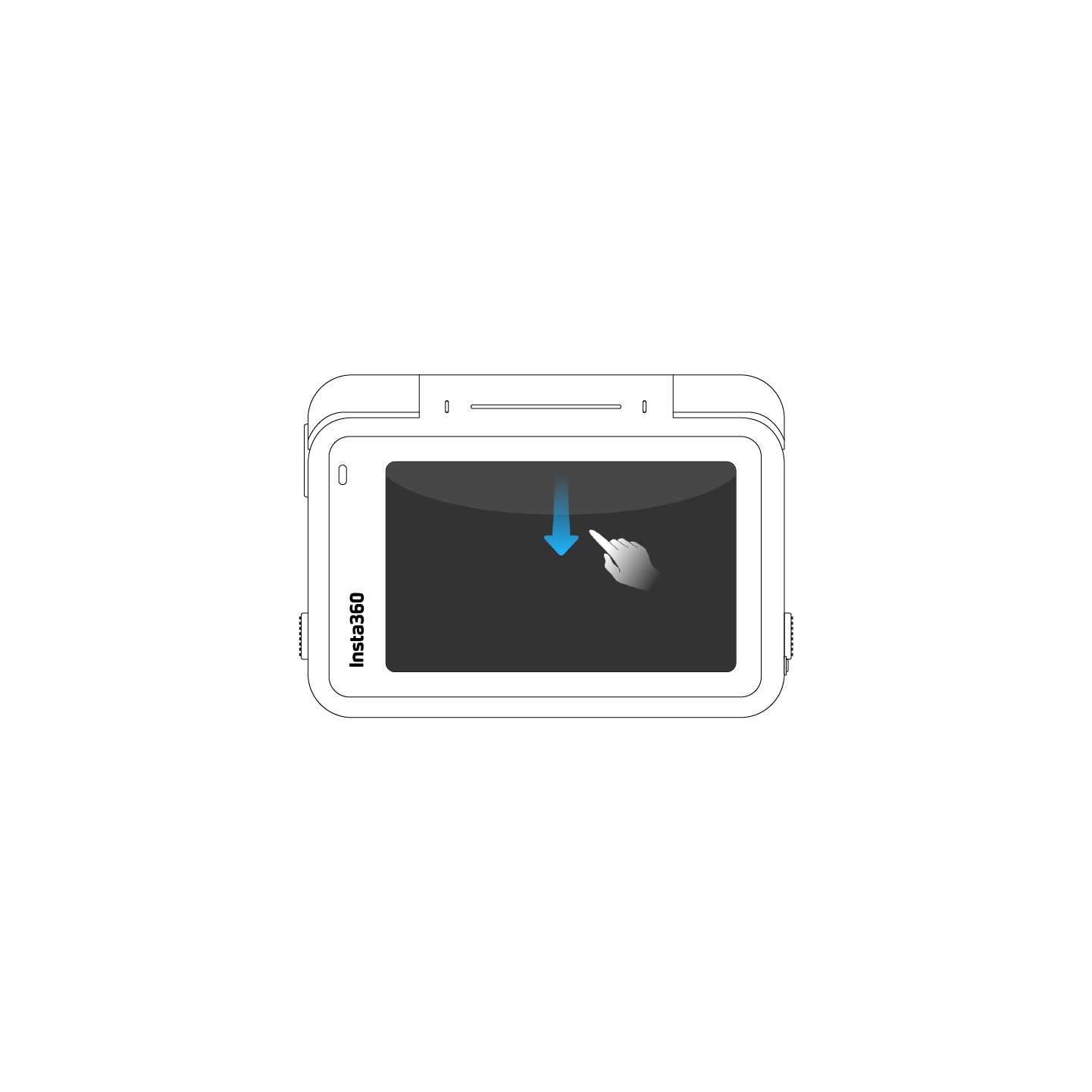 |
Scorri verso il basso dall'alto per entrare nelle impostazioni della videocamera. |
| Modalità di Ripresa | Parametri |
|---|---|
| Video | Effettua riprese con la stabilizzazione FlowState inserita automaticamente |
| FreeFrame Video | Applica la Stabilizzazione FlowState e l'Horizon Lock con rapporto d'aspetto regolabile in post editing tramite l'app o lo Studio. |
| PureVideo | PureVideo migliora la qualità dell'immagine in con condizioni di scarsa luminosità |
| Active HDR | Registra video stabilizzati con alta gamma dinamica. |
| TimeShift | Il video TimeShift può essere utilizzato in movimento per creare un effetto hyperlapse. |
| Timelapse | Adatto per i timelapse statici. |
| Registrazione in Loop | Registra continuamente ma salverà solo l'ultimo segmento di lunghezza fissa. |
| Slow Motion | Riprendi video al rallentatore con una frequenza di fotogrammi elevata. |
| Starlapse | Scatta e archivia più foto e combina automaticamente gli effetti Starlapse. |
| Burst Photos | Scatta più foto in un breve lasso di tempo. |
| Intervallo | La videocamera scatta automaticamente foto continue a un intervallo di tempo specifico |
| Foto HDR | Per foto ad alta gamma dinamica. Tieni ferma la videocamera durante le riprese. |
| Foto | Scatta una foto standard. |
Scorri verso il basso sul touchscreen per visualizzare le impostazioni della videocamera.
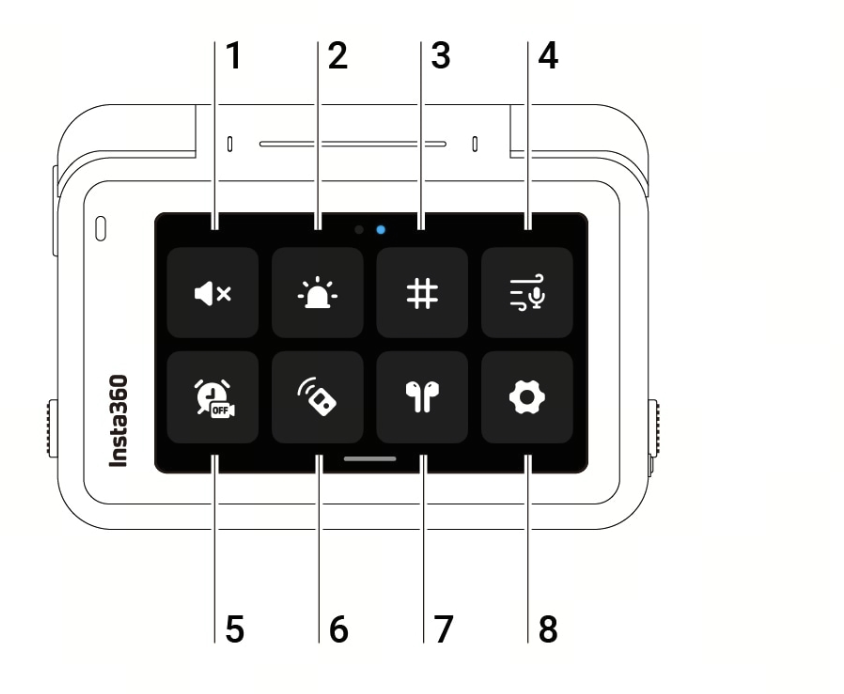
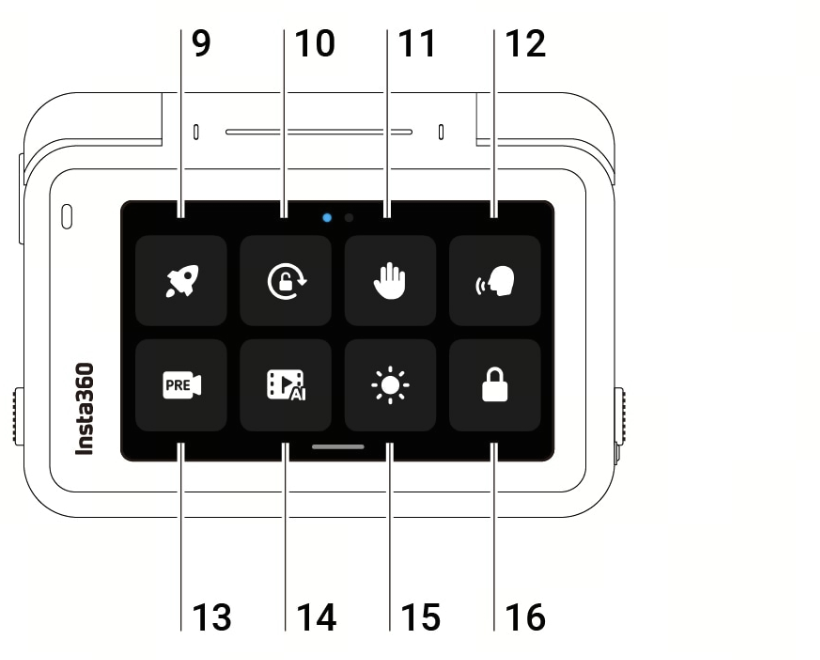
Scorri verso l'alto dalla parte inferiore del touchscreen per visualizzare le impostazioni delle specifiche di ripresa.
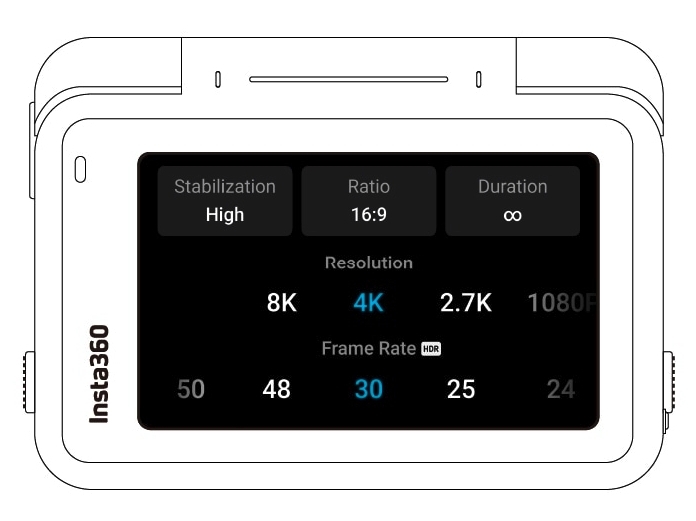
| Modalità di Ripresa | Parametri |
|---|---|
| Video | Stabilizzazione, Rapporto, Durata, Risoluzione, Frame Rate |
| Video FreeFrame | Rapporto, Durata, Risoluzione, Frame Rate |
| PureVideo | Rapporto, Durata, Risoluzione, Frame Rate |
| TimeShift | Stabilizzazione, Rapporto, Durata, <1 />Intervallo |
| Timelapse | Stabilizzazione, Rapporto, Durata, <1 />Intervallo |
| Registrazione in loop | Stabilizzazione, Rapporto, Durata del Loop, Risoluzione, Frame Rate |
| Slow Motion | Stabilizzazione, Rapporto, Durata, Risoluzione, Frame Rate |
| Starlapse | Tipo, Rapporto, Durata, Risoluzione, Timer |
| Burst | Burst, Rapporto, Cache, Risoluzione, Timer |
| Intervallo | Intervallo, Tipo, Rapporto, Durata, Risoluzione, Timer |
| Foto HDR | Formato, Rapporto, Risoluzione, Timer |
| Foto | Formato, Rapporto, Risoluzione, Timer |
Scorri verso sinistra dal bordo sul touchscreen per visualizzare le impostazioni dei parametri di ripresa.
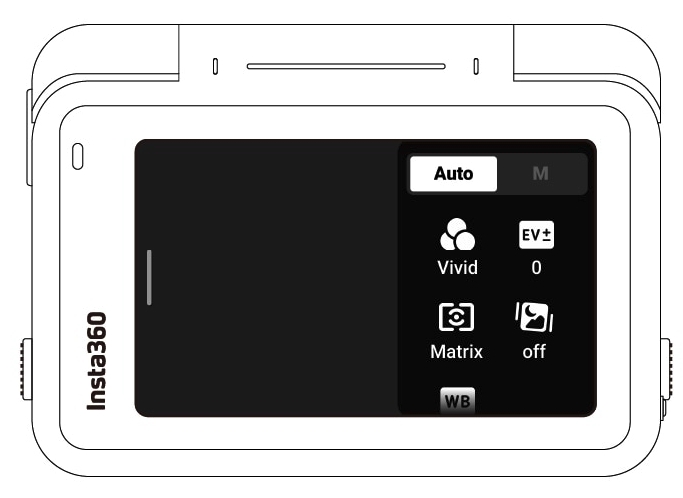
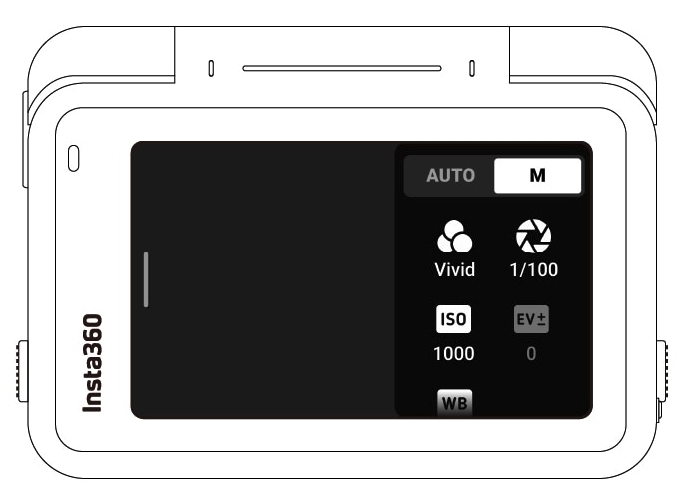
| Parametri | Descrizioni |
|---|---|
| Velocità dell'otturatore | Il tempo necessario alla luce per entrare nella videocamera. Più veloce è la velocità dell'otturatore, più chiara sarà l'immagine. |
| Sensibilità (ISO) | Riflette la sensibilità del sensore alla luce. Una sensibilità più elevata significa che la videocamera è in grado di catturare più luce per ottenere un'immagine più luminosa. |
| Compensazione dell'esposizione (CE) | In modalità Auto, puoi regolare il valore CE per aiutare la sovraesposizione o la sottoesposizione. |
| Bilanciamento del bianco (BB) | Rimuove i colori e i toni irrealistici in modo che i colori siano catturati con precisione nell'immagine. |
| Stabilizzazione in condizioni di scarsa luminosità | Migliora la sfocatura e la stabilizzazione del movimento in ambienti con scarsa luminosità. In condizioni estreme, l'immagine sarà più scura e potrebbe presentare un certo sfarfallio. |
| Filtro | Aggiungi diverse tonalità di colore ed effetti. |
| FInsta360 Ace Priority | Dà priorità al volto per la luminosità. |
| Modalità di ripresa | Parametri | Parametri |
|---|---|---|
| Video | Filtri, CE, FInsta360 Ace Priority, Stabilizzazione in condizioni di scarsa luminosità, BB | Filtri, Otturatore, ISO, CE, BB |
| FreeFrame Video | Filtri, CE, FInsta360 Ace Priority, Stabilizzazione in condizioni di scarsa luminosità, BB <1 /> | Filtri, Otturatore, ISO, CE, BB |
| PureVideo | CE, Stabilizzazione in condizioni di scarsa luminosità, BB | Otturatore, ISO, CE, BB |
| TimeShift | Filtri, CE, BB | Filtri, Otturatore, ISO, CE, BB |
| Timelapse | Filtri, CE, BB | Filtri, Otturatore, ISO, CE, BB |
| Registrazione in loop | Filtri, CE, FInsta360 Ace Priority, Stabilizzazione in condizioni di scarsa luminosità, BB | Filtri, Otturatore, ISO, CE, BB |
| Slow Motion | Filtri, CE, BB | Filtri, Otturatore, ISO, CE, BB |
| Starlapse | Filtri, Otturatore, ISO, BB, CE | Otturatore, ISO, CE, BB |
| Burst Foto | Filtri, CE, BB | Filtri, Otturatore, ISO, CE, BB |
| Intervallo | Filtri, CE, BB | Filtri, Otturatore, ISO, CE, BB |
| Foto HDR | FInsta360 Ace Priority, BB | FInsta360 Ace Priority, BB |
| Foto | Filtri, CE, FInsta360 Ace Priority, BB | Filtri, Otturatore, ISO, CE, BB |
Scorri verso destra sul touchscreen per accedere alla pagina dell'Album